Mac(OS X10.10.3)の写真アプリから写真印刷を注文する方法
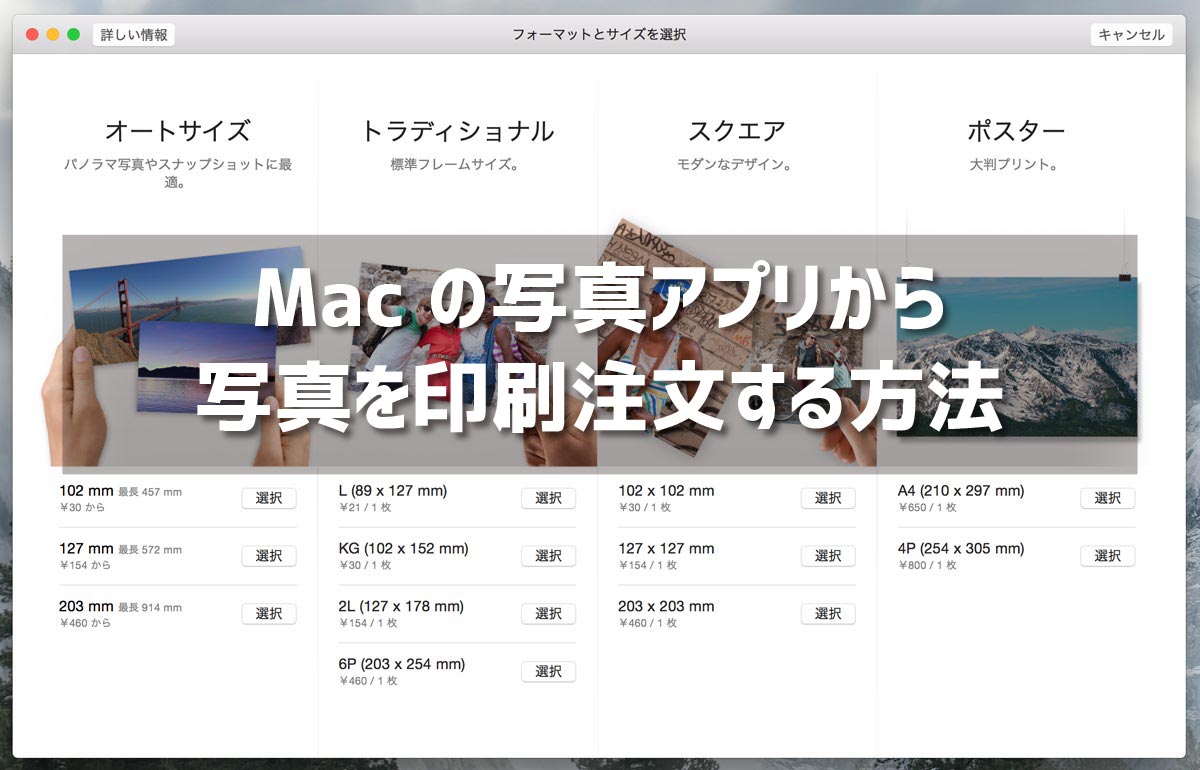
OS X 10.10.3の写真アプリから写真を注文
iPhotoから写真の注文が可能でしたが、OS X Yosemite 10.10.3から標準搭載された「写真」アプリからも写真の印刷やアルバムの注文が可能になっています。そもそもiPhotoから写真注文ができること自体始めて知ったのですが…。
Appleは写真屋さんまで始めてしまったのか…と驚きを隠せないのですが、ちょっと試しに写真を写真アプリから注文をしてみました!
非常に簡単に注文ができてしまったのでさすがApple…といった感じです。
印刷したい写真を選びます。
写真を注文するには印刷したい写真を一つ選択した状態で右上にある「+」ボタンをクリックします。
項目の中にある「プリント」を選択すると、選択されている写真のグループ(日付)全ての写真が選択された状態でピリンと発注画面に移動します。(先にプロジェクトやアルバムで印刷したい写真を選んでおくといいかもしれません)
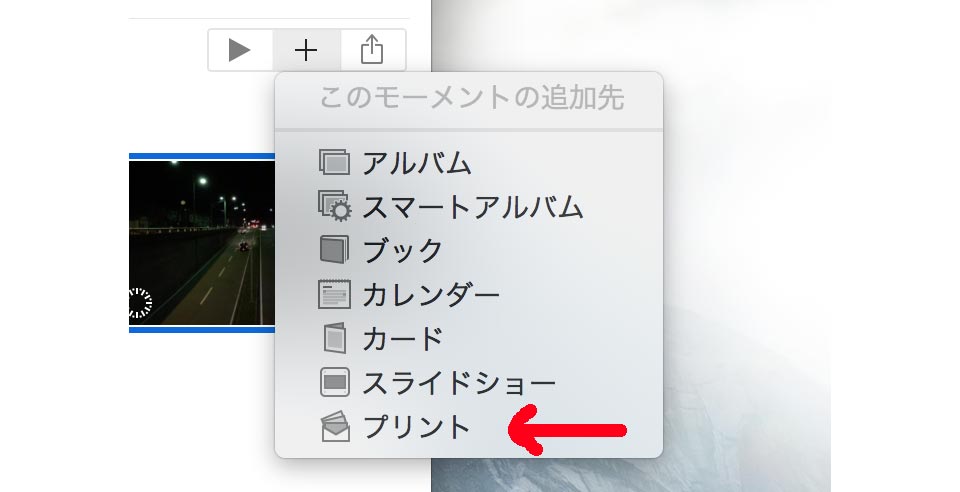
写真サイズを選びます。種類は豊富でオートサイズというオリジナルサイズの写真の作成も可能となっています。さらにポスターも印刷できるから驚き。価格は激安の写真屋と比較すると高いですけどいたって標準的な価格といったところでしょうか。
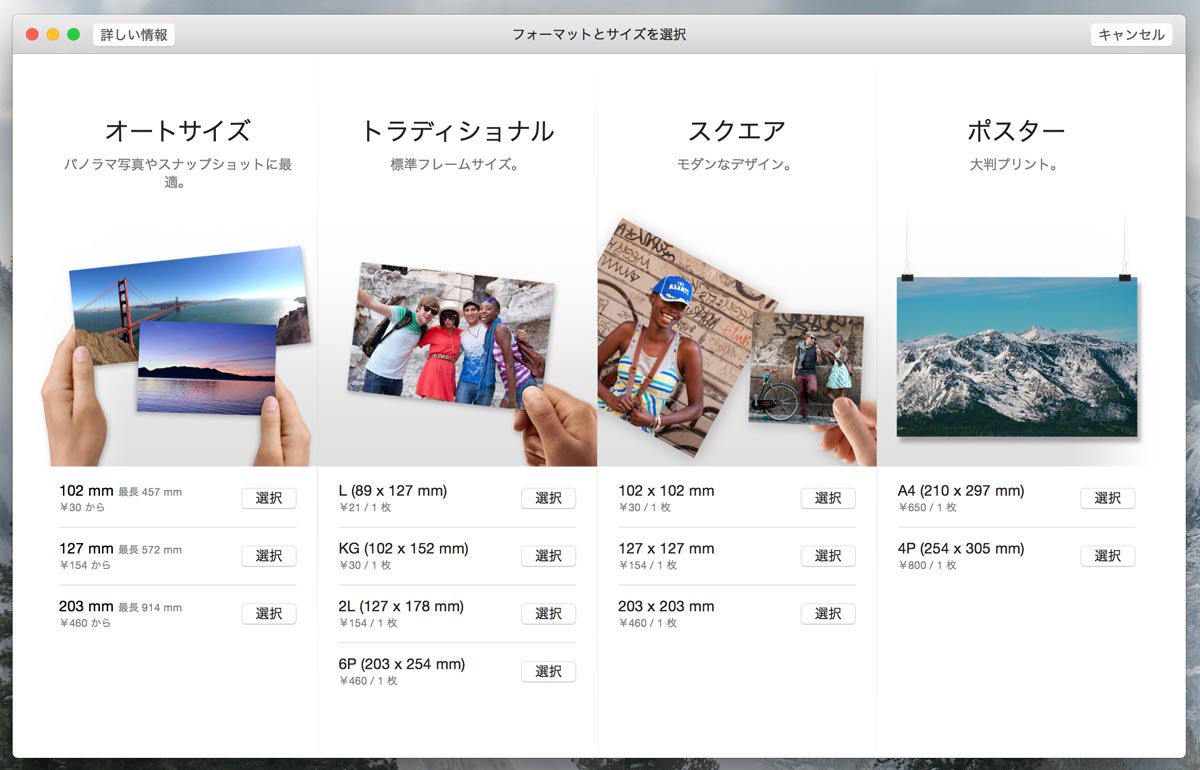
写真サイズを選ぶと先程大まかに選択した写真を本当に印刷するかどうかを決めていきます。違う写真を追加することもこの画面で可能です。フチ有りにチェックを入れると今時少し珍しいフチ有り写真も作成可能です。
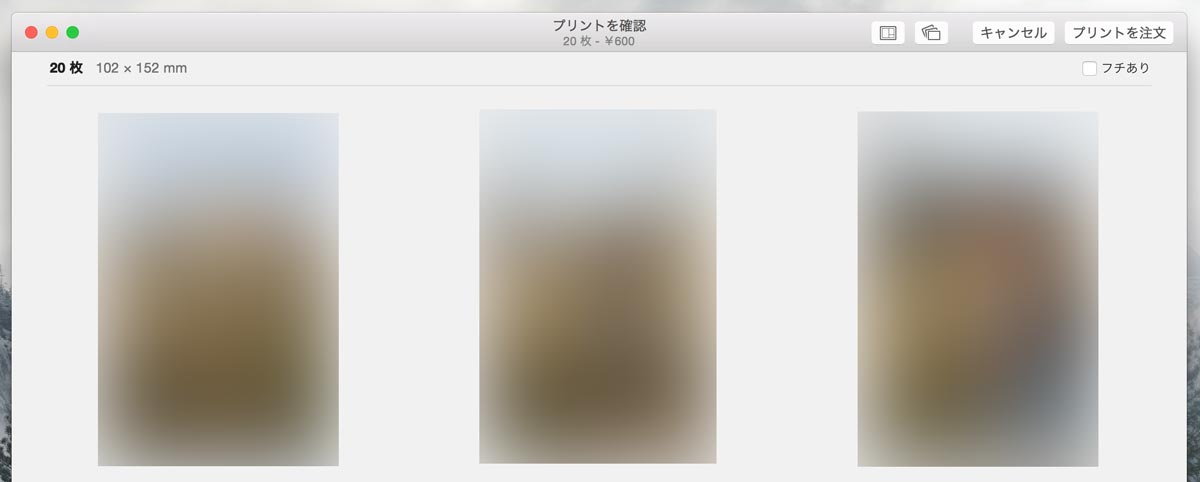
配送先、支払いの設定
「プリントを注文」を選択すると配送先の設定や注文金額の確認ができます。配送先は「送付先住所を追加」から「連絡先」に登録してあるユーザーから選択でき、簡単に設定可能です。もちろん、編集も可能です。

「注文」ボタンをクリックするとApple IDとパスワードでログインします。(初回だけかな?)ということで、支払いはもちろんApple ID経由ということになります。
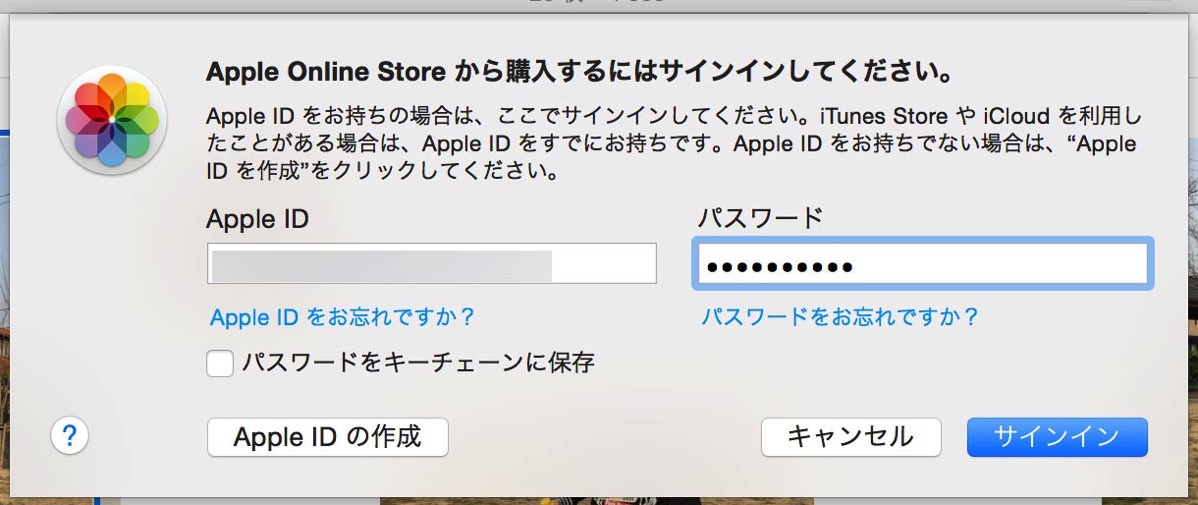
登録してあるクレジットカードのセキュリティコードを入力します。
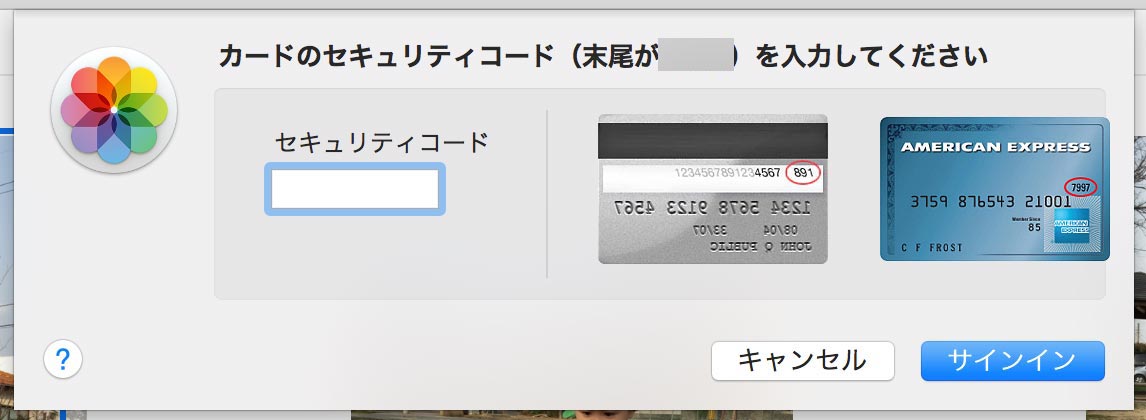
これで注文処理が完了で、注文する写真のアップロードが開始されます。
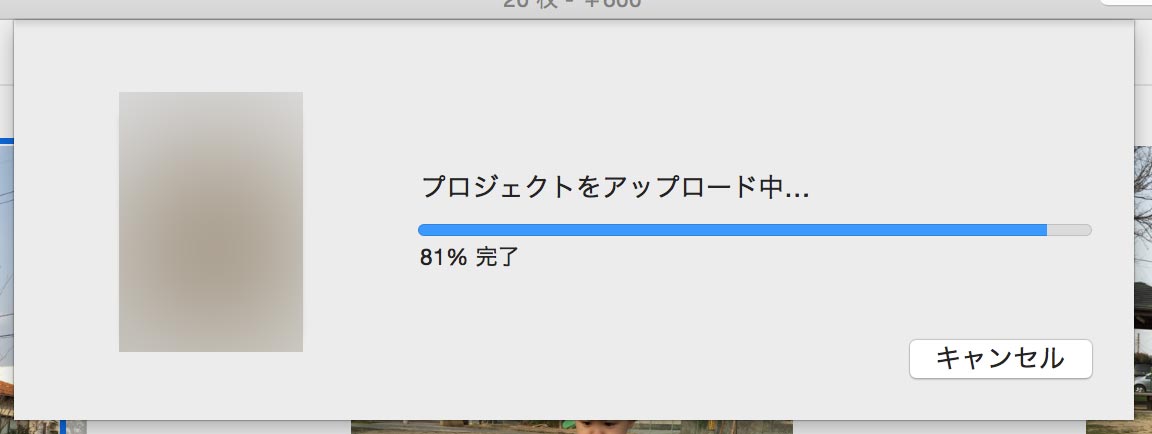
Apple IDに登録してあるメールアドレスに注文確定のメールが送信されます。
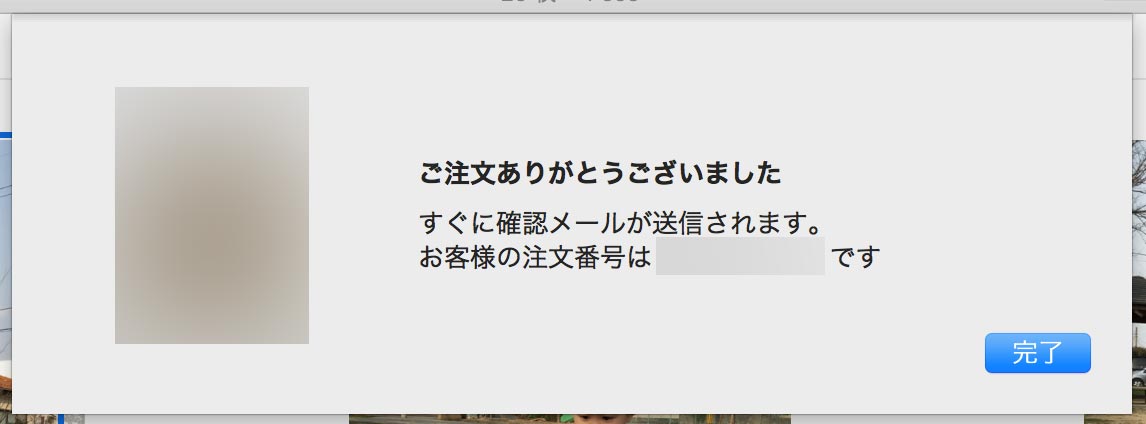
納期は先程の画面で4日となっていたので5日後には手元に届く計算となります。非常に簡単に注文ができたので価格が高いと思わなければこれはなかなかいいサービスと言えそうですね。写真印刷の品質もAppleの事だから良いと思うので(←思い込み)手元に届くのが少し楽しみですね!
それにしてもどこの写真屋と提携してやってるんでしょうかね?富士フイルムとかかな?
追記:予想通り、富士フイルムのロゴが入っていました。Appleは富士フイルムに委託して写真サービスを展開しているようです。
そもそも、ここから写真を印刷することができる事を知っている人はどれほどいるのでしょうかね?価格も安くはないのであんまり使っている人はいないようにも感じますがね..
